Для начала работы с базой данных озёрных отложений Масленниковой А.В. «LADA» вам необходимо авторизоваться на сайте.
Это делается с помощью пункта «Войти» меню «Мета» расположенного справа на странице: 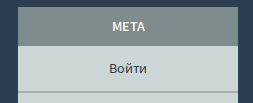
Вы попадёте на страницу авторизации, где необходимо ввести логин и пароль, полученный вами в письме: 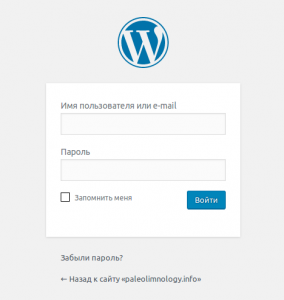
После чего система вернёт вас на главную страницу сайта, открыв при этом для вас доступ к пункту меню «База данных LADA», расположенному слева в меню: 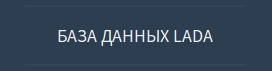
По нажатию на этот пункт меню вы попадаете на главную страницу базы данных. В верхней части страницы расположено меню базы данных: ![]()
Пункт меню «Главная». Ведёт на главную страницу базы данных, это та страница, которая открывается по клику на пункте меню сатйа «База данных LADA».
Чуть ниже вы видите окно выбора названия озера и кнопку «Начать поиск»: 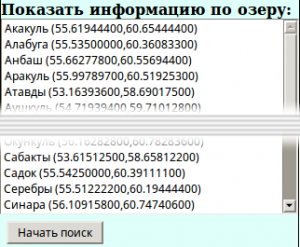
Это форма получения морфометрических параметров озера. При выборе названия озера и нажатии кнопки «Начать поиск», будет отображены морфометрические данные озера. Правее находится карта, на которой будет указана точка забора проб в озере. Карта полнофункциональна, масштаб меняется, что поможет сориентироваться в местоположении озера и его климатическом поясе. Без выбранного озера указывается точка местонахождения Института минералогии УрО РАН.
Пунт меню «Конструктор запросов». Ведёт на страницу конструктора запросов. Это инструмент, позволяющий получить информацию по результатам анализов, подпадающих под заданные вами условия. Для того, чтобы задать условие, необходимо сначала выбрать тип анализа в соответствующем выпадающем списке, затем выбрать параметр анализа, знак («больше», «равно» или «меньше») и ввести значение. Особенность данного конструктора состоит в том, что вы можете ввести несколько условий выборки. Для того, чтобы выбрать дополнительное условие, нужно нажать кнопку «Добавить строку», находящуюся справа, и появится ещё одна строка задания условия выборки.
Между строками задания условий выборки находится форма выбора отношений между условиями: ![]()
Пункт «ИЛИ» нужно выбирать, когда вы хотите задать несколько условий по разным типам анализов. Строки результата, удовлетворяющие всем условиям, будут подсвечены серым цветом: ![]()
Если же информации по одному из параметров не найдено, либо условие не выполняется, строки результата будут иметь цвет фона: ![]()
Такой формат выдачи результата введён специально, поскольку предоставляет информацию о том, какие анализы может понадобиться провести в дальнейшем.
Пункт «И» нужно выбирать, когда строки выше и ниже содержат одинаковый параметр запроса, и нужно задать диапазон значений этого параметра от и до какого-то значения:
![]() В данном примере будут выведены все образцы, в которых по данным силикатного анализа содержание SiO2 лежит в пределах от 0.4 до 2.3 масс.%.
В данном примере будут выведены все образцы, в которых по данным силикатного анализа содержание SiO2 лежит в пределах от 0.4 до 2.3 масс.%.
Используя эти элементы управления, вы можете создавать сложные запросы для проверки любых ваших догадок и идей.
Пункт меню «Сводные таблицы» предназначен для вывода сводной информации по конкретному анализу для всех исследованных озёр вообще.
Пункт меню «Галерея» прездназначен для просмотра информации по конкретным параметрам анализов, а также их фотографий. Особенно этот пункт меню полезен для палинологического и диатомового анализа. Пукнты выпадающего списка, для которых имеются фотографии в галерее, помечены символом «*».